Menggunakan telefon pintar dengan sistem pengendalian Android memberikan pengguna pengalaman menaip yang mudah dan cekap. Peranti Android belajar daripada perkataan yang anda kerap gunakan dan menyimpannya dalam ingatan mereka untuk menawarkan cadangan teks ramalan. Walaupun ciri ini boleh membantu, mungkin terdapat keadaan di mana anda ingin memadamkan perkataan tertentu yang dipelajari.
Sama ada anda ingin mengosongkan maklumat sensitif atau hanya mengosongkan cadangan papan kekunci anda, artikel ini akan membimbing anda melalui proses pemadaman perkataan yang dipelajari pada peranti Android.
- Cara Memadam Semua Perkataan dan Data yang Dipelajari daripada Gboard pada Android
- Cara Memadam Semua Perkataan yang Dipelajari daripada Microsoft SwiftKey pada Android
Cara Memadam Semua Perkataan dan Data yang Dipelajari daripada Gboard pada Android
Gboard memberi kami pilihan untuk mengalih keluar semua data yang telah dikumpulkan daripada peranti kami, termasuk maklumat yang dipelajari daripada menganalisis input penaipan dan suara kami.
Langkah 1 : Buka tetapan Gboard pada peranti Android anda. Anda boleh mengakses tetapan Gboard secara terus dengan membuka mana-mana apl teks atau mengetik pada medan input teks. Setelah Gboard dibuka, pilih ikon menu di sebelah kiri papan kekunci, kemudian pilih tetapan daripada pilihan yang ada.
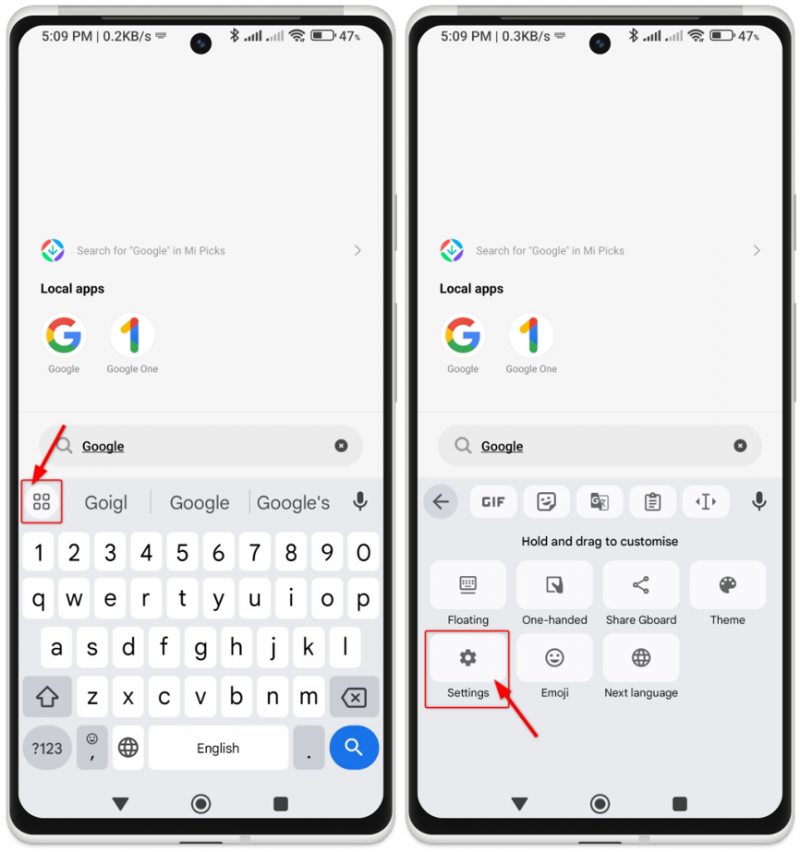
Langkah 2 : Pergi ke tetapan privasi dalam Gboard. Cari pilihan yang dipanggil Padam perkataan dan data yang dipelajari dan ketik padanya.
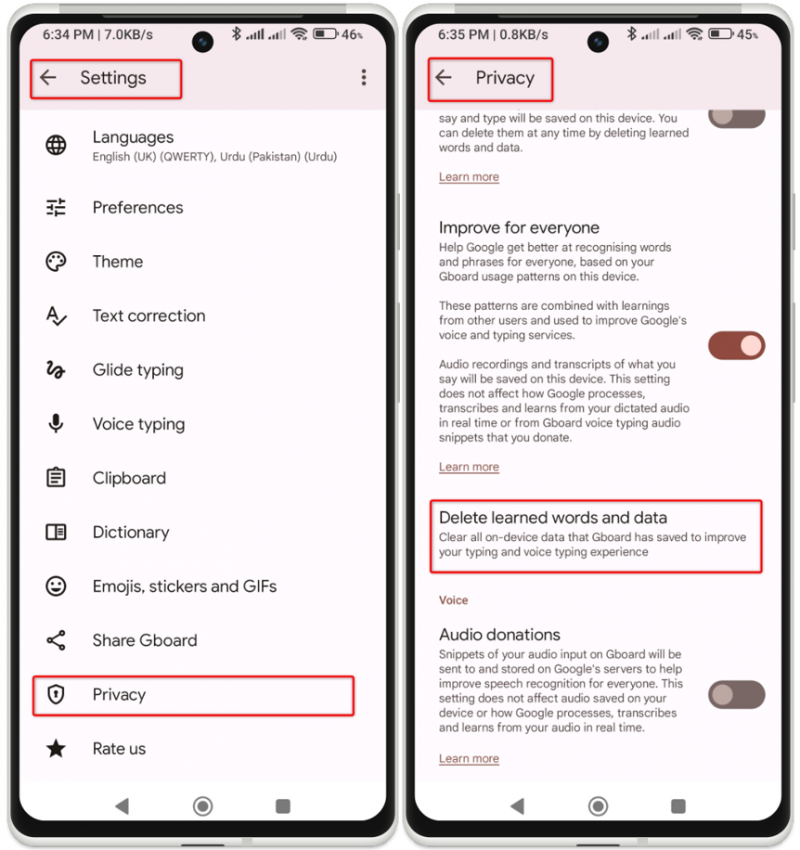
Langkah 3 : Kod akan muncul pada skrin. Masukkan kod seperti yang ditunjukkan dan tekan butang OK.
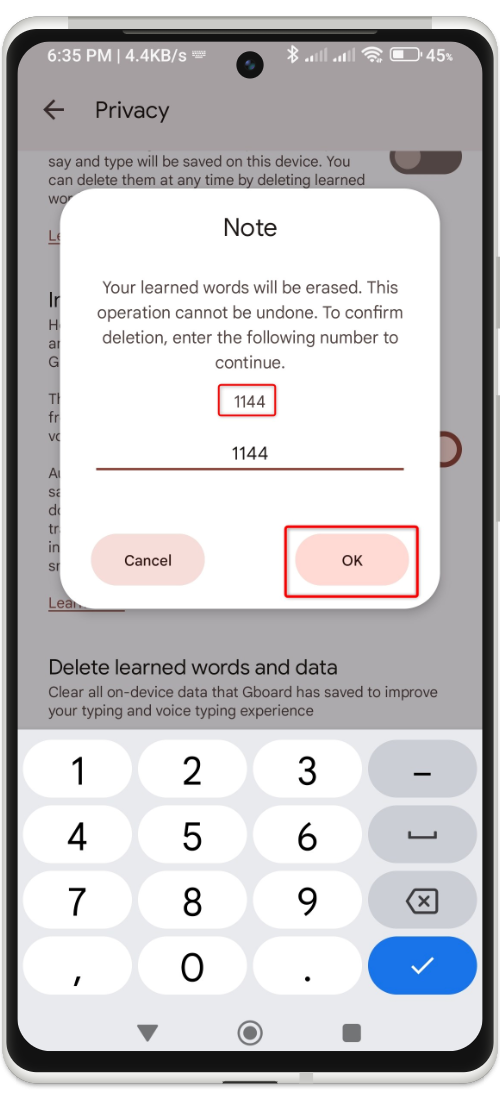
Itu sahaja! Semua perkataan yang telah dipelajari oleh Gboard daripada penaipan dan input suara anda akan dipadamkan.
Sila ambil perhatian bahawa kaedah ini tidak akan mengalih keluar sebarang perkataan daripada kamus Gboard.
Cara Memadam Semua Perkataan yang Dipelajari daripada Microsoft SwiftKey pada Android
Jika papan kekunci SwiftKey anda telah mempelajari banyak perkataan dan frasa, mengalih keluar satu demi satu boleh menjadi tugas yang memakan masa. Nasib baik, SwiftKey menyediakan penyelesaian yang mudah dengan membenarkan anda memadamkan semua data yang dipelajari daripada papan kekunci Android anda sekaligus. Ikuti langkah di bawah untuk memadam perkataan yang dipelajari dalam Microsoft SwiftKey:
Langkah 1 : Seperti Gboard, kami juga boleh mengakses tetapan SwiftKey terus dari papan kekunci itu sendiri. Buka SwiftKey pada mana-mana medan input teks. Pilih ikon menu tiga titik di sebelah kanan papan kekunci. Selepas itu, daripada menu baharu, pilih tetapan .
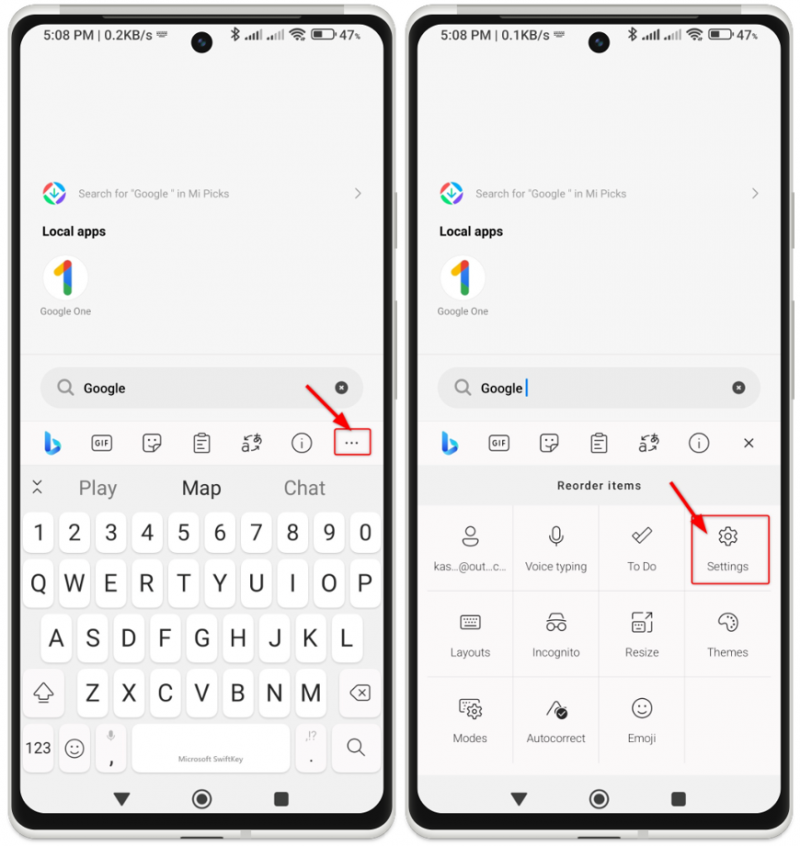
Langkah 2 : Dalam tetapan SwiftKey, cari dan pilih Akaun. Cari pilihan yang dipanggil Padamkan sandaran kamus yang diperibadikan dan ketik padanya.
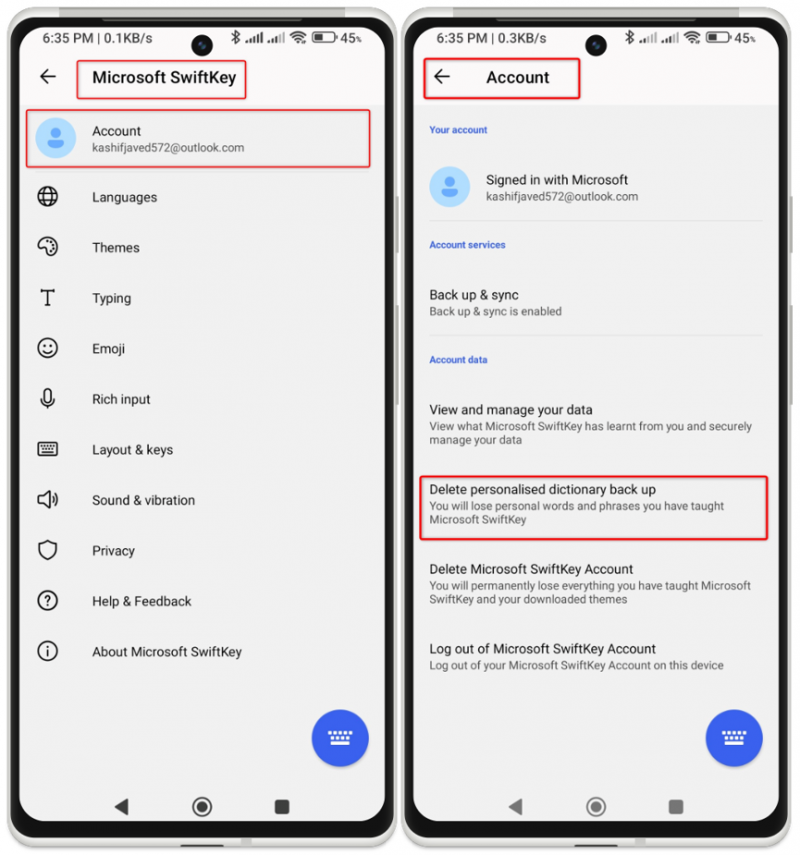
Langkah 3 : Mesej pengesahan akan muncul. Hanya ketik pada Padam butang. Setelah kamus diperibadikan dikosongkan, anda akan melihat mesej pada skrin.
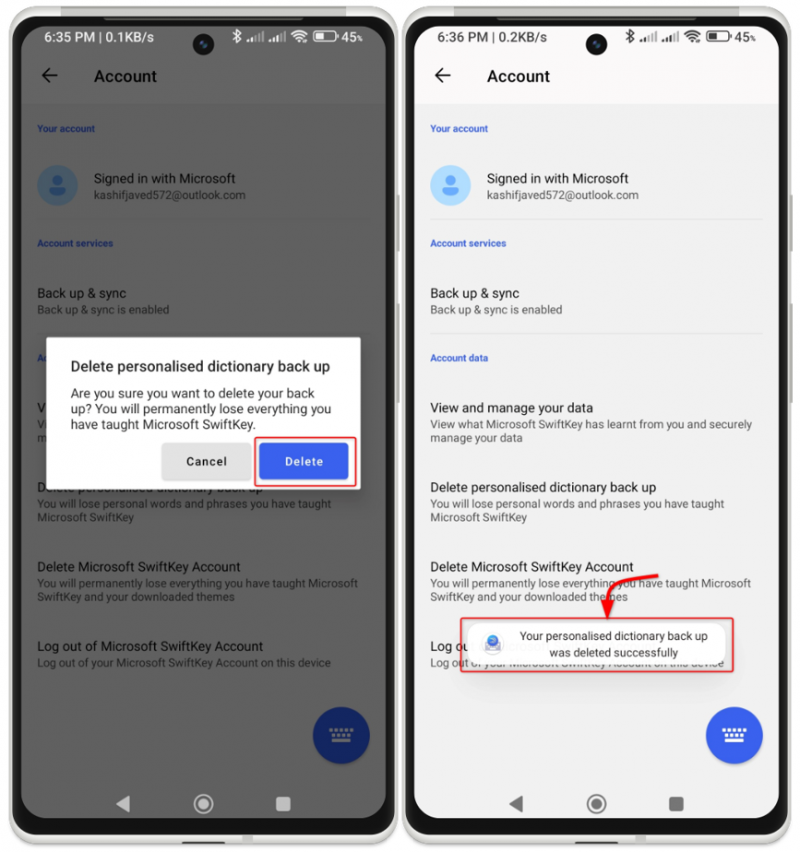
Langkah 4 : Sekarang kembali ke halaman tetapan SwiftKey dan cari Menaip bahagian. Ketik pada Kosongkan data menaip untuk mengalih keluar semua perkataan yang telah dipelajari oleh SwiftKey.
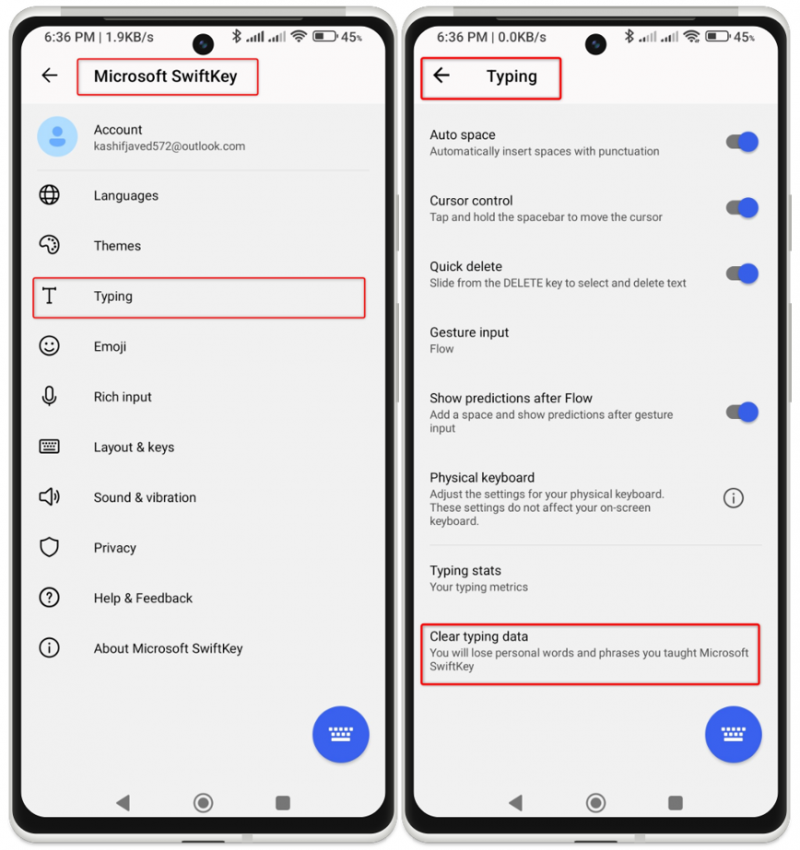
Langkah 5 : Sahkan keputusan anda dengan mengetik butang Teruskan apabila digesa. Mesej pengesahan akan muncul di bahagian bawah skrin.
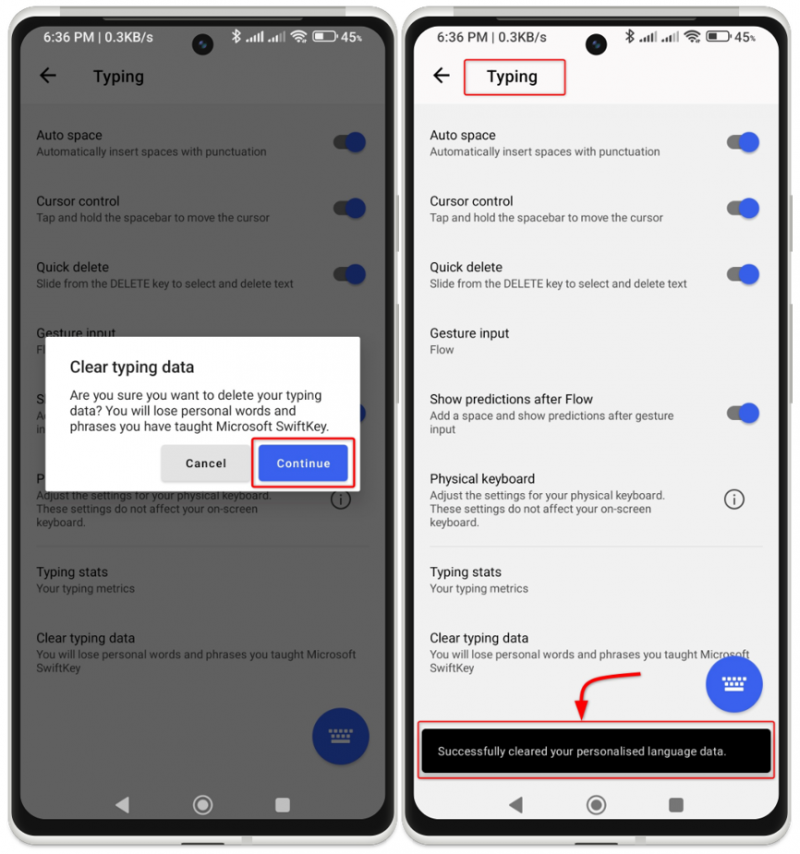
Itu sahaja! Anda tidak akan melihat sebarang perkataan yang tersilap taip atau tidak diingini sebagai cadangan pada papan kekunci SwiftKey anda lagi.
Kesimpulan
Memadam perkataan yang dipelajari pada peranti Android boleh menjadi amalan yang berguna untuk mengekalkan privasi, meningkatkan ketepatan menaip dan memperkemas cadangan teks ramalan. Dengan mengikuti kaedah yang digariskan dalam artikel ini, anda boleh mengalih keluar perkataan yang dipelajari dengan mudah daripada peranti Android anda. Ini membolehkan permulaan baharu dan menghapuskan cadangan yang tidak diingini atau entri kamus yang diperibadikan daripada papan kekunci.